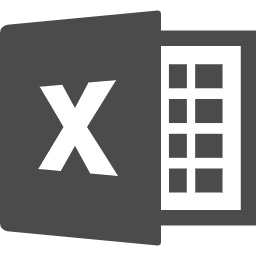枠線を非表示することが面倒になって
「Excelの枠線を消せなくなった!?Office365版Excelの枠線の消し方」という記事で枠線を消すのが面倒になったという話を書きました。以前はチェックを外すだけだったのが、オプション→詳細設定→下の方までスクロール→枠線のチェックを外すという非常に面倒なステップを踏まなければならなくなり、しかもシートごとにやらないと行けなくなったのでかなりストレスでした。
そんな話を、枠線を消す派の人に話したところ、その人はマクロを登録してショートカットで簡単に消しているという話を聞きました。随分前からある初歩的な技のようですが、今まで知りませんでした。
個人用マクロブックで好きなマクロを登録できる
マクロは普通に登録すると、そのブックでしか機能しませんが、個人用マクロブックというところに記録することで全てのExcelブックで同じ機能が実現できます。
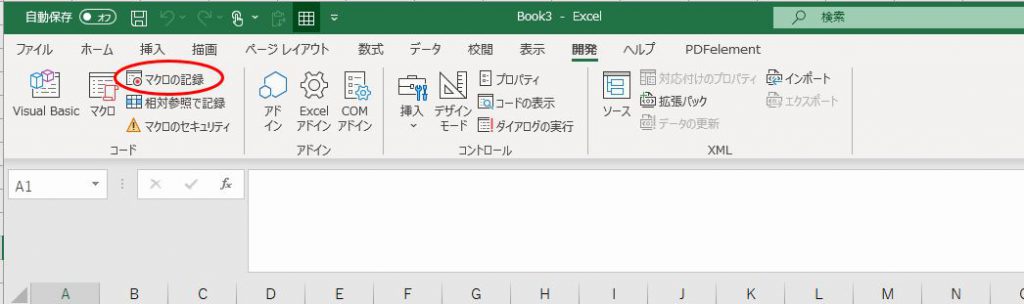
開発タブからマクロの記録を選択し、個人用マクロブックを選択してマクロの記録を開始、ショートカットに登録したい機能を使います。
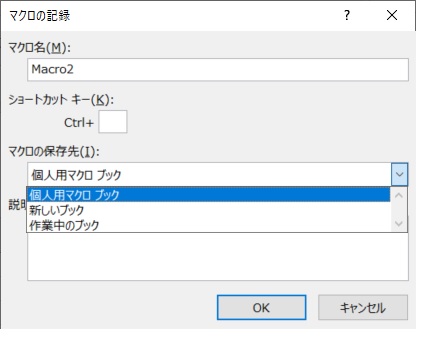
開発タブが無いんですけど…
この話に興味をもってやってみようと思った方は、「そもそも開発タブが無いんですけど…」と思われたかもしれません。開発タブというのは最初は隠されているので、使いたかったら表示する必要があります。
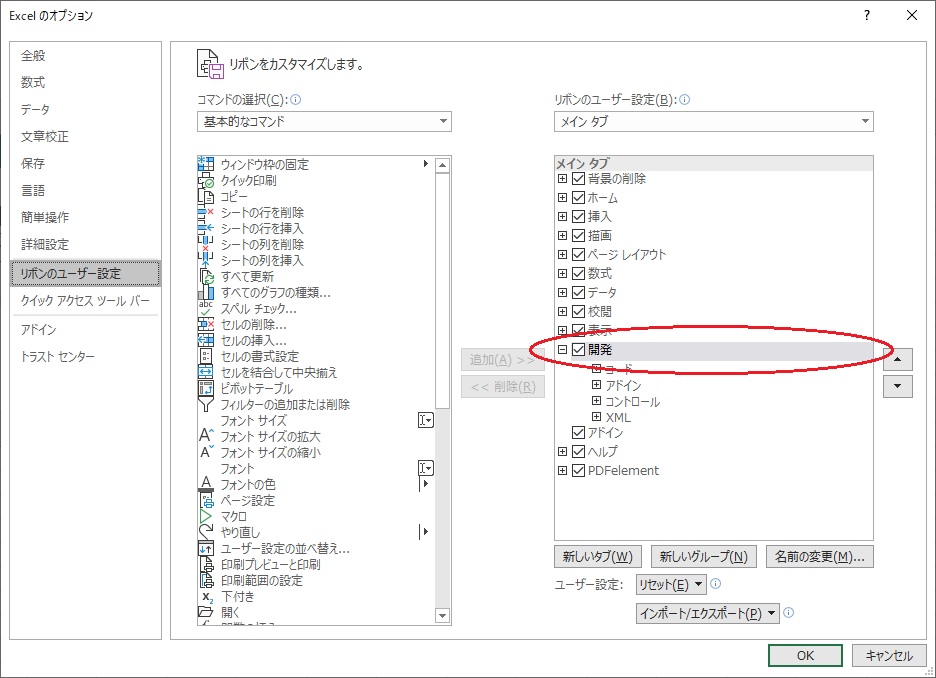
Excelのオプションからリボンのユーザー設定を選択し、開発の横のチェックボックスにチェックします。
マクロはちょっと…と思っている方にもう一つの方法
この方法だと、かなり複雑なマクロまでショートカット一つで実行することができるようになるため、汎用性が高い方法ですが、単に枠線を表示しないというだけならマクロを使わない方法もあります。
クイックアクセスツールバーというところに枠線の表示のコマンドを出しておく方法です。
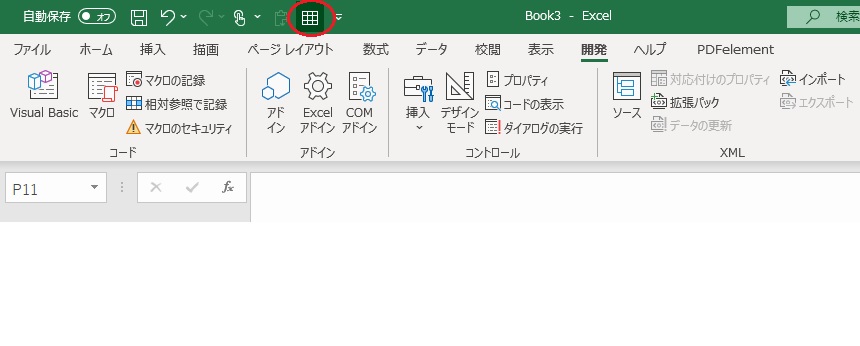
これは、赤丸の隣の▼マークから先ほどのExcelのオプション画面を表示し、「リボンのユーザー設定」の下にある「クイックアクセスツールバー」で機能を追加してやればできます。このクイックアクセスツールバーに表示された機能は「Alt+数字」のショートカットで使うことができます。